Hyper-V初涉_共享式網絡鏈接-創(chuàng)新互聯
任何一臺計算機,如果不能與網絡連通,可以說已經失去了大部分的功能,Windows 8尤是如此,虛擬機亦是如此。
騰沖ssl適用于網站、小程序/APP、API接口等需要進行數據傳輸應用場景,ssl證書未來市場廣闊!成為創(chuàng)新互聯公司的ssl證書銷售渠道,可以享受市場價格4-6折優(yōu)惠!如果有意向歡迎電話聯系或者加微信:18980820575(備注:SSL證書合作)期待與您的合作!Hyper-V并不能對物理機的網卡進行識別,所以需要借助虛擬網卡通過物理機的網絡共享實現網絡鏈接。
在關閉Hyper-V虛擬機的情況下,選擇Hyper-V管理界面中的"虛擬交換機管理器"。
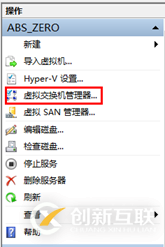
在彈出的對話框中"新建虛擬網絡交換機",選擇"內部",點擊"創(chuàng)建虛擬交換機"。

為虛擬交換機命名后點擊"應用"。稍事等待后即可在左側看到新添加的虛擬交換機。
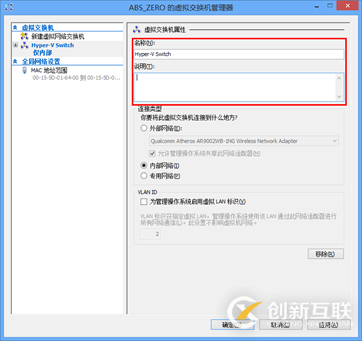
此時,在控制面板-網絡和Internet-網絡和共享中心中,可以看到如下未識別的鏈接:

在"更改適配器設置"下面也可以見到如下設備:
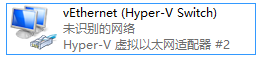
這就是剛剛創(chuàng)建出來的虛擬交換機。
雖然有了虛擬設備,但是此時虛擬機仍不能正常鏈接。
在網絡與共享中心下面點擊現有的Internet鏈接:

在彈出的對話框中選擇"屬性":
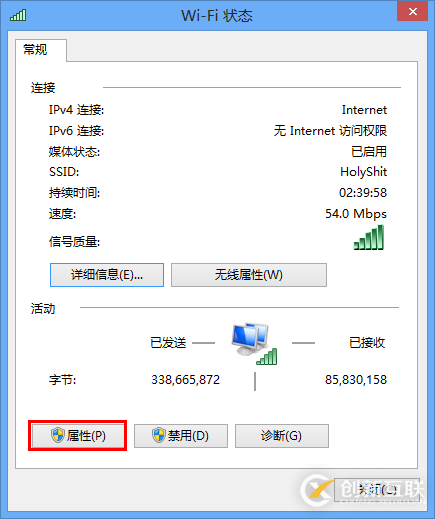
切換到"共享"標簽下,勾選"允許其他網絡用戶通過此計算機的Internet連接來連接"并在下方"家庭網絡連接"中選擇剛剛創(chuàng)建的虛擬交換機——vEthernet (Hyper-V Switch),點擊"確定"。
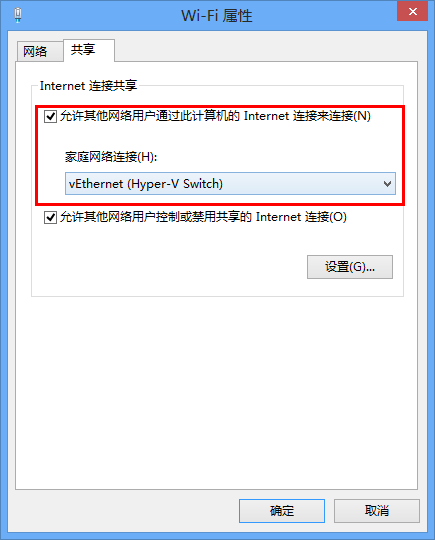
此時,在管理員模式運行的命令提示符(在屏幕左下角右鍵,選擇"命令提示符 管理員")中輸入"route print"后會在IPv4路由表中找到關于192.168.137.1的信息:
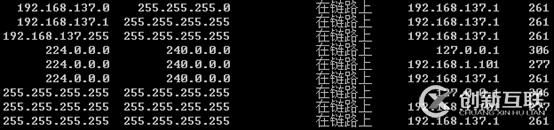
接下來,進入到Hyper-V虛擬機設置界面,在"硬件"下的"網絡適配器"中,設置"虛擬交換機"為剛剛設置好的Hyper-V Switch虛擬交換機,點擊"確定"。
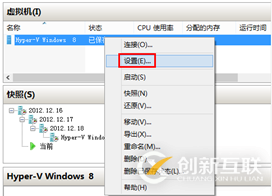

此時再重新啟動Hyper-V虛擬機,在對應的網絡連接下面的TCP/IP協(xié)議中設置為"自動獲取IP地址"和"自動獲取DNS服務器",則可進行網絡連接。
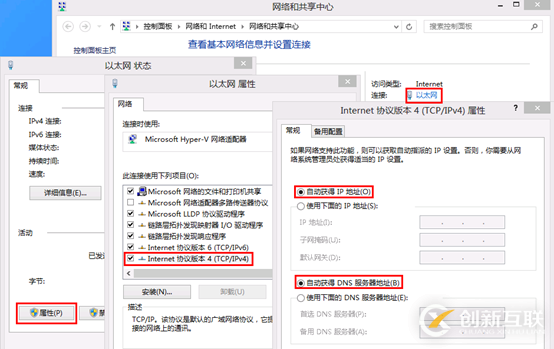
若使用手動設置,則設置IP地址為"192.167.137.X",X為2~255任意數字,子網掩碼為"255.255.255.0",默認網關為"192.168.137.1",DNS服務器設置為"192.168.137.1"。注意此處的網關與DNS服務器為微軟默認,沒有需要請勿更改。

確定之后會發(fā)現虛擬機已經可以進行網絡連接了!
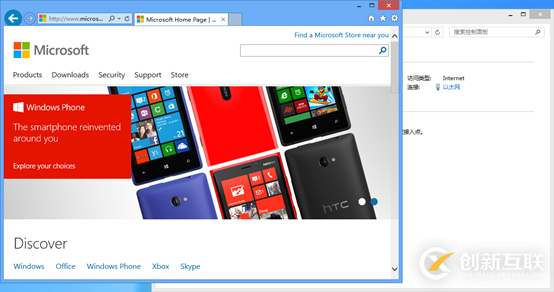
若在此后更換了物理機的網絡連接,需要重新設置共享,共享方式不變。
此外,如果發(fā)現虛擬機中的鏈接變?yōu)?未識別的網絡連接",在網絡圖標上帶有黃色的嘆號,可以按照前文在命令提示符中查看路由表是否正常,若不包含192.168.137.1內容(如下圖)則說明網絡共享不正常,可以先禁用網絡共享再按照前文重新開啟即可。

除了采用共享式的內部網絡連接,還可以使用外部網絡連接,但是此時物理機若只含有一個網卡設備,則物理機網絡連接將會斷開。(一塊網卡在同一時間只支持一條網絡連接,虛擬機也相當于一臺計算機,故不能兩者同時使用。)
本文名稱:Hyper-V初涉_共享式網絡鏈接-創(chuàng)新互聯
URL分享:http://www.chinadenli.net/article36/ccjhsg.html
成都網站建設公司_創(chuàng)新互聯,為您提供網站建設、移動網站建設、網站策劃、商城網站、面包屑導航、用戶體驗
聲明:本網站發(fā)布的內容(圖片、視頻和文字)以用戶投稿、用戶轉載內容為主,如果涉及侵權請盡快告知,我們將會在第一時間刪除。文章觀點不代表本網站立場,如需處理請聯系客服。電話:028-86922220;郵箱:631063699@qq.com。內容未經允許不得轉載,或轉載時需注明來源: 創(chuàng)新互聯

- 在成都找什么樣的網絡公司做網站才好 2013-04-21
- 青島做網站最貴的是什么? 2016-09-05
- 做網站服務商該如何選擇? 2021-12-06
- 企業(yè)做網站實現盈利的必備條件(經驗分享) 2022-08-26
- 為公司做網站的流程是怎樣的? 2021-12-27
- 成都做網站前應該如何進行設計策劃 2016-09-08
- 做網站如何選擇一個真正適合自己的域名? 2022-05-24
- 做網站排除這些問題才有希望獲得流量 2022-10-27
- 廊坊三河網站制作建設|做網站|網站設計優(yōu)化 2023-03-14
- 不得不知道的網站搜索技巧做網站推廣這些你都會嗎 2022-12-01
- 企業(yè)做網站時需要注意哪些事項? 2023-03-12
- 整站營銷為什么要做網站地圖丨經驗分享 2022-05-21